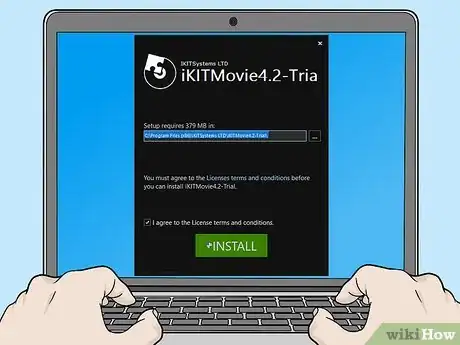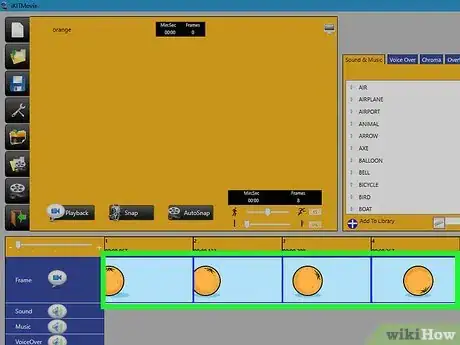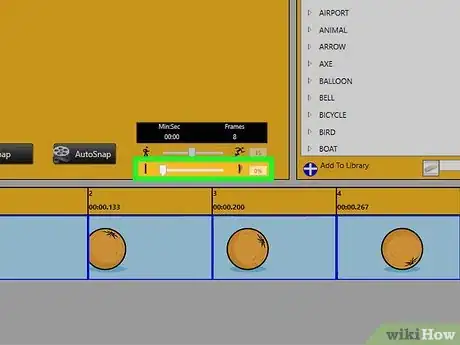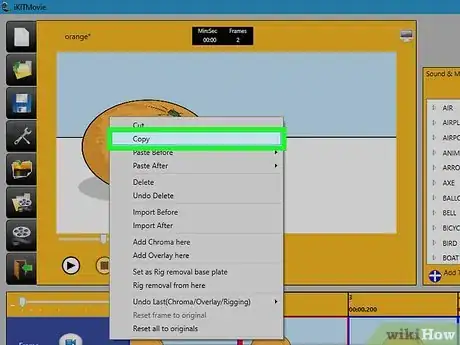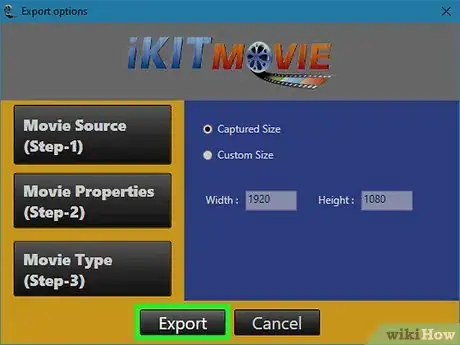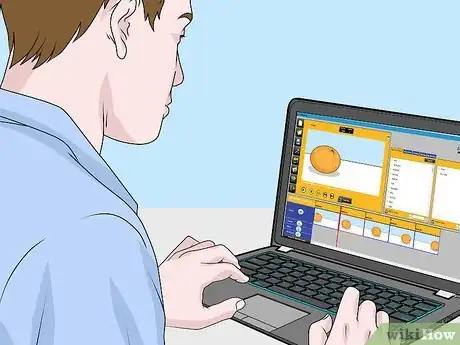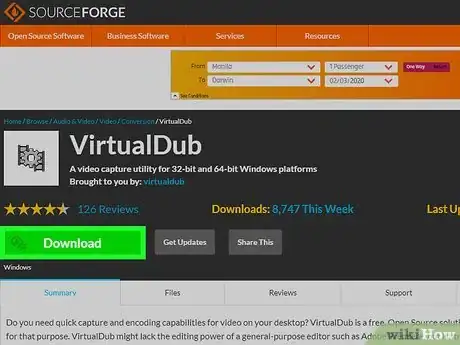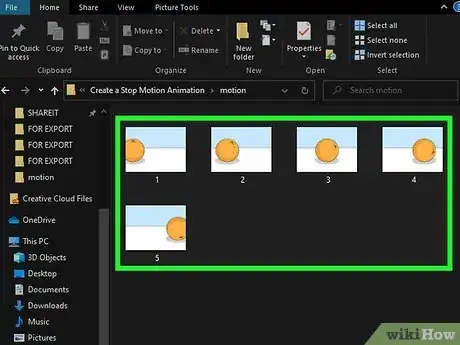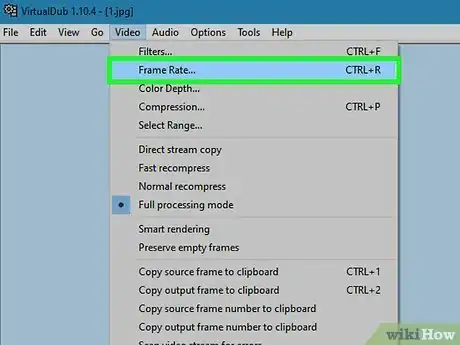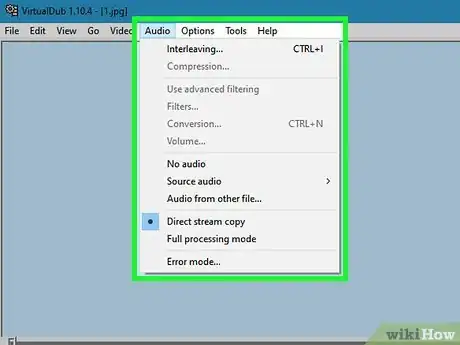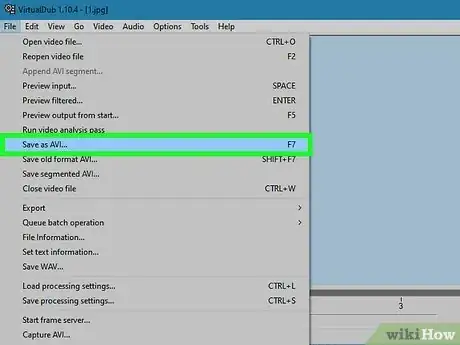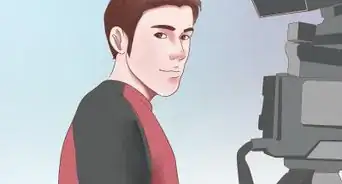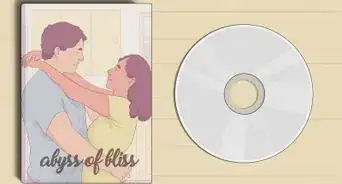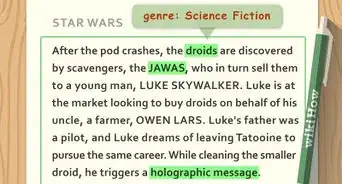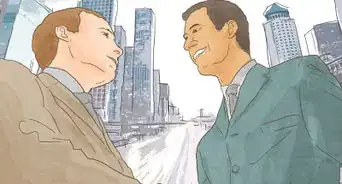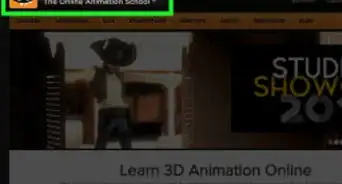wikiHow est un wiki, ce qui veut dire que de nombreux articles sont rédigés par plusieurs auteurs(es). Pour créer cet article, 140 personnes, certaines anonymes, ont participé à son édition et à son amélioration au fil du temps.
Cet article a été consulté 8 504 fois.
Si vous vous êtes toujours demandé comment étaient créés des films comme « Wallace et Gromit » ou les courts métrages faits avec des figurines de Lego, n'allez pas chercher plus loin. Même s'il n'est pas très compliqué de créer une animation en volume (ou stop motion), cela prend beaucoup de temps et demande de nombreux gestes répétés. Du moment que vous êtes patient, c'est un passetemps fantastique qui pourrait même se transformer en métier. C'est une méthode d'apprentissage amusante pour tout le monde.
Étapes
Méthode 1
Méthode 1 sur 2:Utiliser un programme d'animation en volume
-
1Choisissez votre caméra. Vous pouvez utiliser une caméra de qualité si vous en avez une, mais vous serez surpris des bons résultats que vous pouvez obtenir avec une webcam. Achetez-en une avec une mise au point manuelle pour obtenir des images nettes de près. Vous pouvez en acheter en ligne.
- Assurez-vous de pouvoir connecter la webcam à l'appareil. Sur les appareils mobiles, vous allez probablement devoir acheter un câble et installer une application qui va vous permettre d'utiliser la webcam.
- Certains des programmes recommandés ci-dessous ne vont fonctionner que pour les webcams, d'autres seulement pour les caméras. Vérifiez la compatibilité de votre matériel avant de dépenser votre argent.
-
2Installez un logiciel d'animation en volume. Vous pouvez en trouver pour n'importe quel appareil, bien que les ordinateurs portables et les appareils mobiles soient plus faciles à transporter sur le plateau. Nombre de ces logiciels proposent une période d'essai gratuite pour pouvoir les essayer avant de les acheter. Lisez les conditions d'utilisation en premier, car la période d'essai pourrait s'accompagner de restrictions sur les fonctionnalités ou d'un filigrane sur les photos que vous prenez. Voici plusieurs suggestions.
- Pour Mac : iStopMotion, Boinx, Dragon Frame.
- Pour Windows : I Can Animate 2 (recommandé pour les enfants), iKITMovie ou Stop Motion Pro. Il est aussi possible d'utiliser Windows Movie Maker bien qu'il comporte moins d'options, mais vous l'avez probablement déjà sur votre ordinateur.
- Pour iPhone ou iPad : Frameographer, Stopmotion Cafe.
- Pour les dispositifs Android : Clayframes, Stopmotion Studio.
-
3Trouvez les objets à utiliser. Parmi les choix les plus adaptés, vous pouvez essayer avec de l'argile, du fil de fer, des personnages de Lego ou d'autres figurines dans le même genre. Faites preuve d'imagination, vous pouvez utiliser presque n'importe quoi pour votre film.
- Commencez par un petit projet, par exemple une orange qui se pèle toute seule. Il va vous falloir prendre entre 18 et 24 photos pour une seconde de film, ce sera alors un bon entrainement.
- Vous pouvez aussi dessiner sur un tableau blanc ou sur du papier en changeant légèrement le dessin à chaque prise. Si vous choisissez cette option, trouvez-vous une table pour poser les dessins afin de ne pas les faire bouger.
-
4Trouvez une source de lumière constante. Vous pouvez utiliser les lumières que vous voulez du moment qu'elles ne clignotent pas et que leur intensité ne change pas. Vous allez probablement devoir bloquer la lumière extérieure avec des volets ou des rideaux, car les nuages et les ombres pourraient provoquer des changements de luminosité.
- Certaines ampoules prennent du temps avant d'arriver au maximum de leur luminosité. Laissez-les chauffer pendant que vous vous préparez.
-
5Préparez le décor. Installez votre première prise dans un endroit où il n'y a pas de vent ou de mouvement. Assurez-vous que toutes les pièces tiennent debout sans aide. Si l'une d'entre elles tombe pendant la prise, il va peut-être vous falloir un certain temps avant de pouvoir la remettre dans la même position.
- Si vous en voyez une qui vacille ou qui menace de tomber, fixez-la sur la surface avec une punaise.
-
6Installez la caméra. Prenez votre appareil et amenez-le là où vous allez tourner. Connectez la webcam ou la caméra à votre appareil. Ouvrez le logiciel et confirmez que l'image apparait clairement. Une fois que vous avez fait les réglages, installez la caméra sur un trépied ou maintenez-la en place sur un support pour éviter qu'elle bouge. Si elle bouge pendant que vous prenez les photos, le film va avoir l'air chaotique et il va manquer de continuité.
-
7Commencez à prendre des photos. Prenez-en une seule des objets ou des figurines en position de départ. Déplacez-les petit à petit, sur une distance courte chaque fois, et prenez une photo après chaque mouvement. Vous pouvez déplacer une seule pièce à la fois (par exemple un bras qui s'agite d'avant en arrière) ou vous pouvez en déplacer plusieurs en même temps (par exemple pour obtenir un mouvement fluide des bras et des jambes ou pour montrer plusieurs objets qui se déplacement dans un décor agité). Essayez de déplacer les objets sur la même distance à chaque fois.
- Avant de prendre chaque photo, vous devez vous assurer de la mise au point. Vous pourriez désactiver la mise au point automatique de la caméra. Si vous utilisez une webcam, tournez l'anneau de la mise au point à la main.
-
8Vérifiez votre logiciel. Chaque fois que vous prenez une photo, une image va apparaitre dans votre logiciel d'animation en volume. Ces images sont disposées en ligne pour former la bande du film, en général vers le bas de l'écran. Vous devriez pouvoir animer les images ou jouer une vidéo pour avoir une idée de ce que vous allez obtenir. Ne vous inquiétez pas, le résultat final sera d'une meilleure qualité.
- Si vous faites une erreur, il vous suffit de supprimer l'image et d'en prendre une autre.
-
9Trouvez l'option d'onion skinning. Ce paramètre très utile est une des raisons principales d'utiliser un logiciel d'animation en volume au lieu d'un éditeur de film gratuit. Une fois que vous l'avez activée, l'image précédente apparait par-dessus l'image actuelle, mais avec une teinte transparente pour voir au travers. Cela vous permet d'arranger les objets avec précision pour voir exactement comment ils vont bouger lors de l'image suivante. Si vous faites tomber un personnage ou si vous faites une erreur et si vous devez recommencer plusieurs images, l'onion skinning vous permet de revenir facilement à une image précédente et d'aligner les personnages à l'image qui apparait sur l'écran.
- Si vous n'arrivez pas à le trouver, allez jeter un œil à la section d'aide ou à un tutoriel. Vous pouvez aussi vous rendre sur le site Internet du programme que vous avez téléchargé.
-
10Finissez la prise. Continuez de bouger les figurines et de prendre des photos jusqu'à ce que la scène soit terminée. Enregistrez le plus souvent possible votre travail. Laissez la scène en place une fois que vous avez fini au cas où vous devriez reprendre des photos.
- Il n'est pas nécessaire de finir en une seule fois. Si vous prenez des pauses régulièrement, vous ferez de cette expérience quelque chose de positif au lieu d'en faire une corvée.
-
11Dupliquez les images. Si vous dupliquez chacune des prises, elles auront l'air de ne pas bouger pendant un petit peu plus longtemps. En règle générale, limitez-vous à une ou deux copies de la même image. Parfois, vous pouvez ralentir jusqu'à six ou huit images entre chaque mouvement pour créer une pause avant un changement de direction ou un nouveau mouvement. Cela donne un air plus naturel et rend l'animation moins saccadée et plus douce pour les yeux.
- Si vous ne savez pas comment le faire, lisez les instructions du logiciel que vous utilisez.
-
12Terminez le film. Vous pouvez maintenant créer un fichier vidéo et le montrer à vos amis. Si vous le souhaitez, vous pouvez ouvrir la vidéo dans un logiciel d'édition et y ajouter de la musique, des effets sonores et des effets spéciaux.Publicité
Méthode 2
Méthode 2 sur 2:Utiliser des éditeurs de vidéo gratuits
-
1Renseignez-vous sur le pour et le contre. Il y a peut-être déjà un éditeur de vidéo par défaut sur votre ordinateur, sur votre caméra ou sur le téléphone dont vous vous êtes servi pour les prises. Si c'est le cas, vous pouvez vous y mettre tout de suite. Cependant, le tournage et l'édition de la vidéo peuvent prendre un certain temps. Si vous voulez tourner un film de plus d'une minute, essayez la méthode avec le logiciel d'animation en vue ci-dessus.
- Tout ce qu'il vous faut pour cette méthode est un logiciel gratuit et une webcam bon marché.
-
2Choisissez le logiciel d'édition. La plupart des programmes d'édition de vidéo devraient fonctionner. Voici plusieurs options abordées dans cet article que vous pouvez télécharger en ligne.
- Pour Mac : iMovie (il est préinstallé sur la plupart des Mac).
- Pour Windows : Virtual Dub, Windows Movie Maker (il n'est pas officiellement conçu à cet usage, mais il fonctionne parfois, il est vendu avec Windows).
-
3Installez la scène. Trouvez une zone où il n'y a pas d'ombres qui bougent, de lumières qui clignotent ou de mouvements dans le fond. Installez les objets que vous voulez et maintenez ceux qui tremblent avec du ruban adhésif double-face ou des punaises.
- Il faut beaucoup de temps pour réaliser des animations en volume. Commencez par une idée simple, par exemple une feuille de papier qui se froisse d'elle-même et qui saute dans la poubelle.
-
4Maintenez la caméra immobile. Vous pouvez utiliser n'importe quelle caméra, n'importe quel téléphone ou n'importe quelle tablette pour prendre des photos. Posez l'appareil sur un trépied ou fixez-le avec du ruban adhésif. Il doit être complètement immobile ou le film va paraitre brouillé.
-
5Prenez des photos. L'idée de base est simple : prenez une photo, bougez un peu l'objet qui doit bouger et reprenez une photo. Vérifiez la photo que vous venez de prendre et prenez-en une autre si vous vous êtes trompé. Vous devriez prendre deux ou trois photos de chaque scène, juste au cas où.
- Assurez-vous que la mise au point est nette. Si la caméra n'arrête pas d'ajuster la mise au point, vous devriez probablement la désactiver si elle est faite automatiquement et la régler plutôt à la main.
- Déplacez les objets sur la même distance à chaque fois.
-
6Transférez les images sur l'ordinateur. Enregistrez-les sur votre ordinateur dans un dossier dont vous pouvez vous souvenir facilement. Ne touchez pas aux noms des fichiers, ils devraient être numérotés pour rester dans le bon ordre.
- Si vous utilisez une application pour photos comme iPhoto, ouvrez d'abord un nouvel album pour garder vos nouvelles images séparées des autres.
-
7Importez les images dans l'éditeur de vidéo. Ouvrez le logiciel et importez le dossier qui contient toutes les images. En général, vous pouvez le faire en passant par l'option « Fichier » ou en suivant les indications ci-dessous.
- Pour iMovie : assurez-vous d'être sur la frise chronologique. Pour importer les images, il suffit de cliquer sur Photos et de choisir l'album en question.
- Pour Virtual Dub : Fichier → Ouvrir → Séquence d'images. Choisissez la première image de votre album et le logiciel devrait importer toutes les autres images qui suivent dans l'ordre (par exemple DCM1000, DCM1001, DCM1002).
- Pour Windows Movie Maker : n'importez pas les images avant d'en avoir fixé la durée comme il est expliqué ci-dessous.
-
8Changez la durée d'image. Ce paramètre détermine le temps que chaque image va apparaitre à l'écran. Cela fonctionne d'une manière légèrement différente pour chaque programme.
- Pour iMovie : lorsque vous sélectionnez des photos, on va vous demander d'entrer une valeur pour la durée. Essayez 0 : 03 (trois-centième de seconde) pour obtenir une vidéo fluide et rapide ou 0 : 10 pour une vidéo plus saccadée, mais plus lente.
- Pour Virtual Dub : Vidéo → Images par seconde. 25 images par seconde vous donneront une vidéo lisse et rapide alors que 5 à 10 images par seconde vous donneront une vidéo plus lente et plus saccadée.
- Pour Windows Movie Maker : Outils → Options → Avancées → Options d'image. Entrez une durée (essayez 0,03 ou 0,10). Vous pouvez maintenant charger les images sur le story-board.
-
9Jouez avec les autres paramètres. La plupart des logiciels d'édition de vidéos vous permettent d'ajouter du son, un titre, un générique et des effets spéciaux. Vous pouvez toucher aux paramètres que vous voulez ou vous pouvez sauter cette étape si vous ne voulez pas de son. Enregistrez votre travail le plus souvent possible.
- Pour iMovie : ajoutez des dialogues en déplaçant le curseur avec la flèche en bas sur l'image de votre choix et en cliquant sur Audio → Enregistrer. Pour y mettre de la musique, vous pouvez choisir une chanson ou un fichier son sur iTunes avant de le faire glisser jusqu'au logiciel.
- Virtual Dub ne propose pas ces paramètres. Après avoir exporté la vidéo, vous pouvez l'ouvrir avec un autre programme pour faire les changements que vous voulez.
-
10Enregistrez votre film. Pour le regarder, il vous suffit d'ouvrir le fichier vidéo. Profitez de votre premier projet d'animation en volume !
- Pour Virtual Dub : Fichier → Enregistrer en tant qu'AVI. Vos images sont maintenant transformées en une séquence prête à être éditée dans un autre programme, par exemple Windows Movie Maker, Sony Vegas ou Adobe Premiere.
Publicité
Conseils
- Plus vous avez de photos, plus la vidéo finale sera fluide.
- Lorsque vous démarrez, prenez seulement des photos des visages des personnages pour les montrer pendant qu'ils parlent. Cela permet d'accélérer le processus tout en conservant un résultat final de qualité.
- Si les personnages vont bouger leurs membres, vous devez vous assurer qu'ils peuvent rester en position sans avoir à les tenir. Vous pouvez utiliser des punaises ou du ruban adhésif double-face.
- Pour faire voler un objet (par exemple un ptérodactyle en plastique ou un oiseau), attachez-le à un fil transparent. Maintenez-le en l'air à chaque photo que vous prenez. Assurez-vous d'avoir deux personnes qui travaillent sur cette partie du film.
- Vérifiez que la caméra que vous avez est compatible avec le logiciel que vous utilisez. Si le logiciel ne peut pas ouvrir vos fichiers, vous allez devoir en télécharger un autre.
- Pour réduire les différences de luminosité et créer une animation plus fluide, réglez la balance des blancs et l'exposition manuellement pour vous assurer qu'elles ne changent pas entre les prises.
- Pour un projet plus important avec plusieurs scènes, enregistrez chacune d'entre elles comme s'il s'agissait d'un film différent. Une fois que le tournage est terminé, vous pouvez importer toutes les scènes pour créer le film final.
- Si vous utilisez des figurines en argile, essayez de créer une ossature avec du fil de fer. Cela vous aidera à les faire bouger plus facilement.
- Si votre ordinateur est un peu lent et si vous essayez de jouer la vidéo pendant que vous êtes en train de l'éditer, le film pourrait sauter des images ou se retrouver bloqué sur l'une d'elles. Une fois que vous l'enregistrez, elle devrait être fluide.
- Si vous êtes déçu de la vitesse d'animation du film, vous pouvez essayer d'exporter la vidéo finale avant de l'importer à nouveau pour utiliser un paramètre de réglage de la vitesse, par exemple en la doublant. Faites-le avant d'ajouter le son.
Avertissements
- Évitez de vous mettre entre la source de lumière et la scène ou installez-la de façon à ne pas créer d'ombres qui pourraient changer à chacune des prises.
- C'est un projet qui prend du temps. Faites des pauses pour éviter de vous sentir frustré ou de vous ennuyer. Notez tout ce qu'il vous reste à faire pour pouvoir repartir là où vous vous êtes arrêté la prochaine fois.
- Les caméras à haute résolution vont créer des fichiers volumineux que votre ordinateur pourrait avoir du mal à gérer. Si vous avez déjà tourné en haute résolution, vous pouvez réduire la taille des fichiers sur Photoshop ou avec un logiciel de compression. Il vaudrait mieux que chaque image ne dépasse pas 500 KB à moins que vous utilisiez un logiciel professionnel.
Éléments nécessaires
- Une caméra numérique
- Un monopied, un trépied ou un autre moyen de faire tenir la caméra immobile
- Un logiciel d'animation en volume ou d'édition de vidéos
- Des figurines et un décor
- Une lampe ou deux pour obtenir un bon éclairage